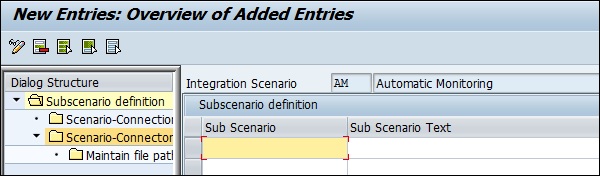SAP GRC – 安装和配置
SAP GRC – 安装和配置
安装 SAP GRC 时,需要在 GRC 中执行各种配置和设置。主要活动包括 –
-
在 GRC 中创建连接器
-
配置 AMF 以使用连接器
-
创建回调连接器
-
在 GRC 中创建连接是使用 T-Code 创建 RFC 连接的标准过程 – SM59
SAP GRC 位于 SAP Easy Access → Governance Risk Compliance 文件夹下。
步骤 1 – 打开 SAP Easy access 菜单并使用 T-Code – SPRO
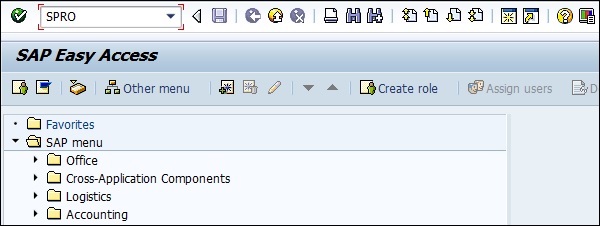
步骤 2 – 转到 SAP 参考 IMG → 通用组件设置 → 集成框架 → 创建连接器下的治理、风险和合规性
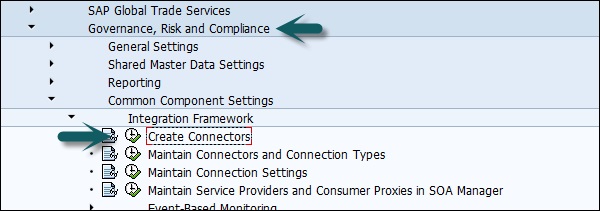
步骤 3 – 创建连接器是创建 SM59 连接的快捷方式。
步骤 4 – 要查看现有连接,请转到维护连接器和连接类型 –
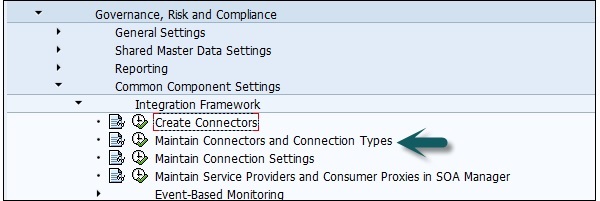
您可以看到如下所示的连接器类型。这些连接器类型可用于不同目的的配置 –
-
本地系统连接器用于与 SAP BusinessObjects Access Control 应用程序集成,以监控违反职责的隔离
-
Web 服务连接器用于外部合作伙伴数据源(请参阅部分)
-
SAP 系统连接器用于所有其他情况。
步骤 5 – 转到连接类型定义选项卡 –
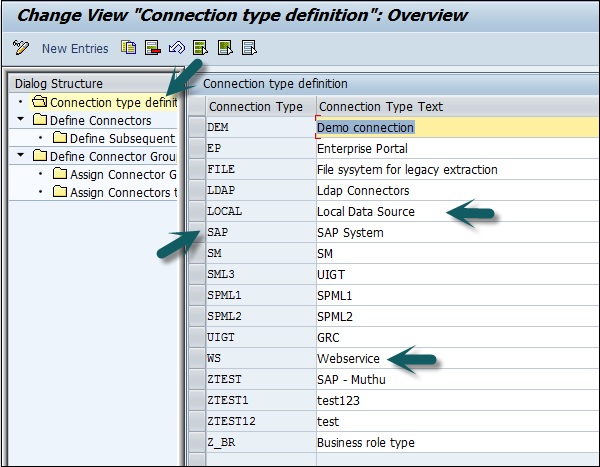
步骤 6 – 定义先前在 SM59 中定义的哪些连接器可用于监控。去定义连接器
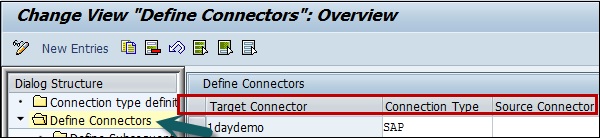
步骤 7 – 在屏幕中,您可以看到连接器名称 – SMEA5_100。这是一个连接器,显示连接到 ECC 系统的连接器。
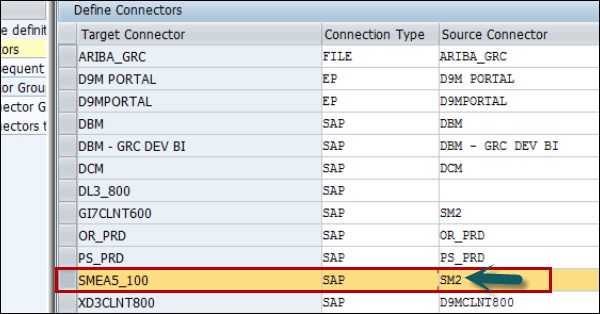
第三列列出了在受监控系统中定义的连接器的名称,该连接器配置为指向此处配置的 GRC 系统。
SMEA5_100 是 GRC 系统中的另一个连接器,它指向要监控的 ERP 系统。SM2 是 ECC 系统上的一个连接器,它指向回 GRC 系统。
步骤 8 – 在左侧定义连接器组屏幕。
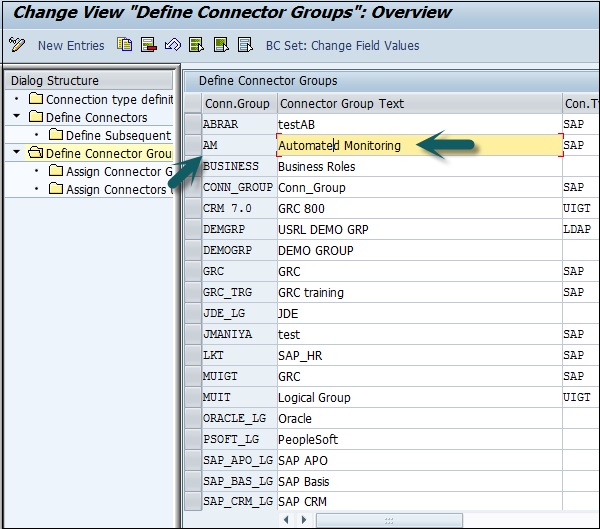
第 9 步– 在这里,您必须确保所有用于自动监控的连接器配置都属于名为“自动监控”的配置组,如上所示,定义自动监控连接器组。
步骤 10 –将连接器分配给左侧的连接器组。
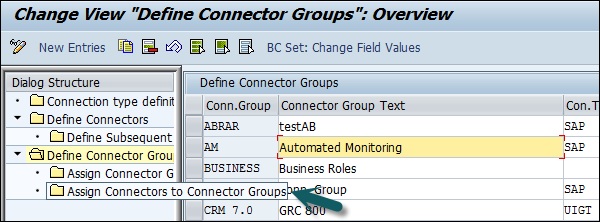
步骤 11 – 如上图所示,将连接器分配给 AM 连接器组。
步骤 12 – 转到主菜单中的维护连接设置,如下面的屏幕截图所示。
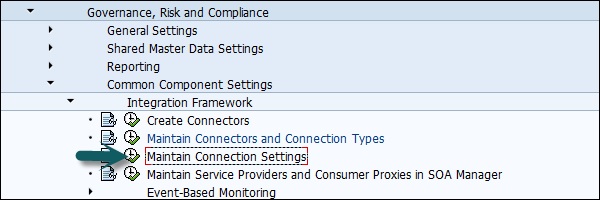
步骤 13 – 您需要输入您想要的集成方案,如下面的屏幕截图所示输入 AM –
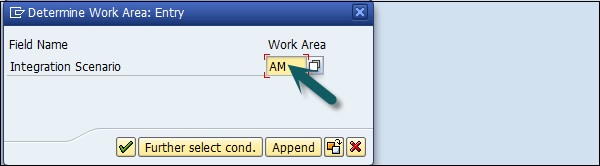
第 14 步– 单击如上图所示的绿色勾号;您将被引导到以下屏幕,其中包含九个子场景。
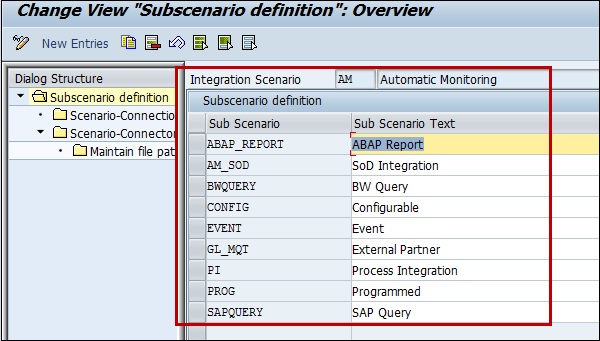
突出显示的框显示了九个称为子场景的条目,它们代表流程控制 10 支持的不同类型的数据源和业务规则。
步骤 15 – 对于要监控的系统,您需要将相应的连接器链接到该子场景。
步骤 16 – 选择您想要配置的子场景,然后在左侧选择场景连接器链接,如下所示 –
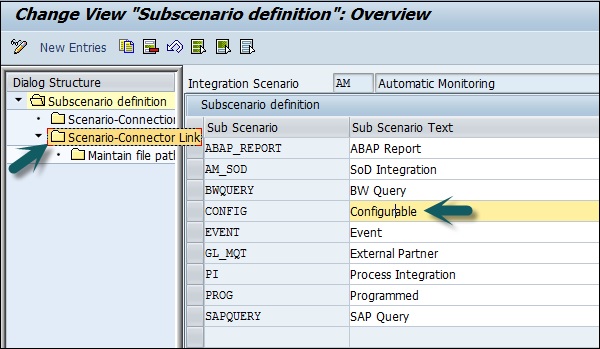
步骤 17 – 您将被定向到以下屏幕 –
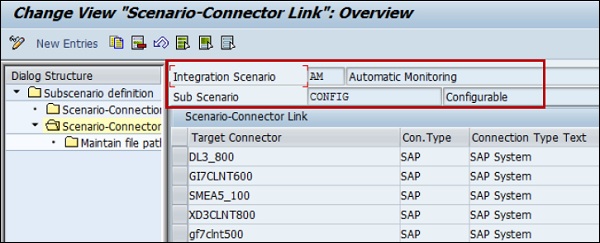
步骤 18 – 现在您要用于该场景的连接器不在该子场景的列表中,
- 您可以单击顶部的“新建条目”按钮进行添加。
- 您可以按照这些建议添加子场景 –
- ABAP 应用程序 – ABAP 报告、SAP 查询、可配置程序
- SAP BW – BW 查询
- 非 SAP 系统 – 外部合作伙伴
- 流程集成商 – PI
- GRC 系统 – SoD 集成